Jak utworzyć niestandardowe taksonomie w WordPressie
Czy chcesz utworzyć niestandardowe taksonomie w WordPressie?
Domyślnie WordPress pozwala organizować zawartość za pomocą kategorii i tagów. Ale dzięki niestandardowym taksonom możesz dalej dostosowywać sposób sortowania treści.
W tym artykule pokażemy Ci, jak łatwo tworzyć niestandardowe taksonomie w WordPressie z lub bez użycia wtyczki.

Choć tworzenie niestandardowych taksonomii jest potężne, jest wiele do pokrycia. Aby pomóc Ci skonfigurować to poprawnie, stworzyliśmy łatwy spis treści poniżej:
- Co to jest taksonomia WordPress?
- Jak utworzyć niestandardowe taksonomie w WordPressie
- Tworzenie niestandardowych taksonomii za pomocą wtyczki (prosty sposób)
- Tworzenie niestandardowych taksonomii ręcznie (z kodem)
- Wyświetlanie Custom Taxonomies
- Adding Taxonomies For Custom Posts
- Adding Custom Taxonomies to Navigation Menu
- Take WordPress Taxonomies Further
What is a WordPress Taxonomy?
Taksonomia WordPress to sposób na organizowanie grup postów i niestandardowych typów postów. Słowo taksonomia pochodzi od biologicznej metody klasyfikacji zwanej taksonomią Linnaeana.
Domyślnie WordPress jest wyposażony w dwie taksonomie zwane kategoriami i tagami. Możesz ich użyć do zorganizowania swoich postów na blogu.
Jednakże, jeśli używasz niestandardowego typu postu, wówczas kategorie i tagi mogą nie wyglądać odpowiednio dla wszystkich typów zawartości.
Na przykład możesz utworzyć niestandardowy typ postu o nazwie „Książki” i posortować go za pomocą niestandardowej taksonomii o nazwie „tematy”.
Możesz dodać terminy tematyczne, takie jak Przygoda, Romans, Horror i inne tematy książek, które chcesz. Pozwoliłoby to Tobie i Twoim czytelnikom na łatwe sortowanie książek według każdego tematu.
Taksonomie mogą być również hierarchiczne, co oznacza, że możesz mieć główne tematy, takie jak Fikcja i Literatura faktu. Następnie będziesz miał podtematy pod każdą kategorią.
Na przykład, Fikcja będzie miała Przygodę, Romans i Horror jako podtematy.
Teraz, gdy wiesz, co to jest niestandardowa taksonomia, dowiedzmy się, jak tworzyć niestandardowe taksonomie w WordPress.
Jak utworzyć niestandardowe taksonomie w WordPress
Użyjemy dwóch metod, aby utworzyć niestandardowe taksonomie. Po pierwsze, użyjemy wtyczki do tworzenia niestandardowych taksonomii.
Dla drugiej metody, pokażemy ci metodę kodu i jak jej użyć do stworzenia niestandardowych taksonomii bez użycia wtyczki.
Create Custom Taxonomies In WordPress (Video Tutorial)
Jeśli wolisz pisemne instrukcje, kontynuuj czytanie.
Creating Custom Taxonomies With A Plugin (The Easy Way)
Pierwszą rzeczą jaką musisz zrobić jest instalacja i aktywacja wtyczki Custom Post Type UI. Aby uzyskać szczegółowe informacje, zobacz nasz przewodnik po tym, jak zainstalować wtyczkę WordPress.
W tym samouczku utworzyliśmy już niestandardowy typ postu i nazwaliśmy go „Książki”. Więc upewnij się, że masz utworzony niestandardowy typ postu, zanim zaczniesz tworzyć swoje taksonomie.
Następnie przejdź do CPT UI ” Dodaj / edytuj taksonomie element menu w obszarze administracyjnym WordPress, aby utworzyć swoją pierwszą taksonomię.
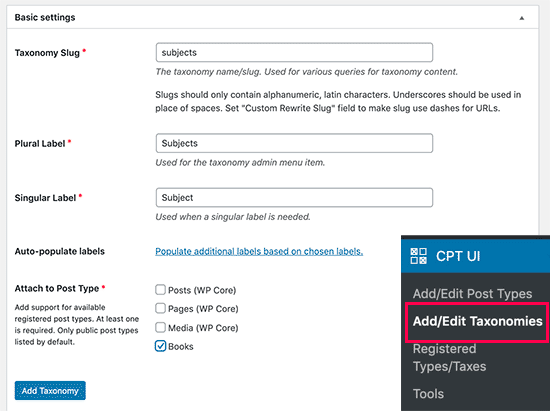
Na tym ekranie będziesz musiał wykonać następujące czynności:
- Utwórz swój slug taksonomii (to pójdzie w twoim adresie URL)
- Utwórz etykietę liczby mnogiej
- Utwórz etykietę liczby pojedynczej
- Auto-populate labels
Twoim pierwszym krokiem jest utworzenie sluga dla taksonomii. Ten slug jest używany w adresie URL i w zapytaniach wyszukiwania WordPress.
Może on zawierać tylko litery i cyfry, i zostanie automatycznie przekonwertowany na małe litery.
Następnie wypełnisz nazwy liczby mnogiej i pojedynczej dla swojej niestandardowej taksonomii.
Z tego miejsca masz możliwość kliknięcia linku „Populate additional labels based on chosen labels”. Jeśli to zrobisz, wtyczka automatycznie wypełni resztę pól etykiet dla Ciebie.
Teraz przewiń w dół do sekcji 'Dodatkowe etykiety’. W tym obszarze możesz podać opis swojego typu postu.
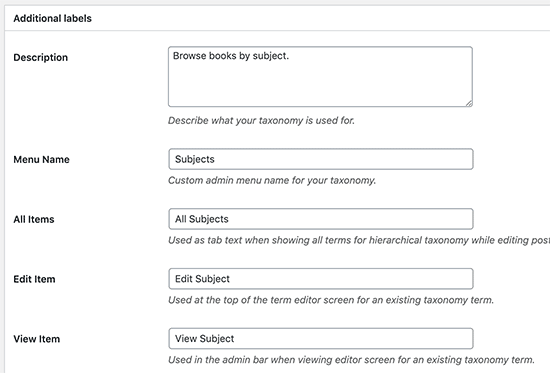
Te etykiety są używane w pulpicie nawigacyjnym WordPress, gdy edytujesz i zarządzasz treścią dla tej konkretnej niestandardowej taksonomii.
Następnie mamy opcję ustawień. W tym obszarze możesz skonfigurować różne atrybuty dla każdej utworzonej taksonomii. Każda opcja ma opis, który precyzuje, co robi.
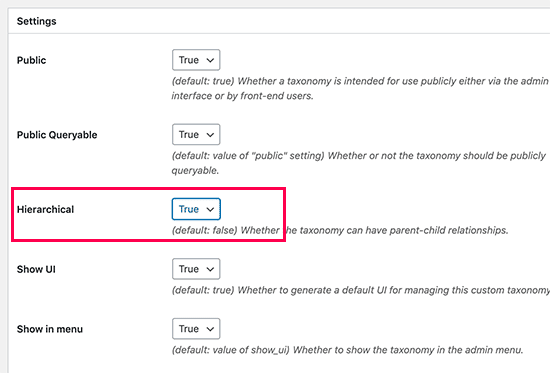
Na powyższym zrzucie ekranu widać, że wybraliśmy hierarchię tej taksonomii. Oznacza to, że nasza taksonomia „Tematy” może mieć podtematy. Na przykład, temat o nazwie Fikcja może mieć podtematy takie jak Fantastyka, Thriller, Tajemnica i inne.
Istnieje wiele innych ustawień dalej w dół ekranu w pulpicie nawigacyjnym WordPress, ale możesz zostawić je jako-is dla tego samouczka.
Możesz teraz kliknąć przycisk „Dodaj taksonomię” na dole, aby zapisać swoją niestandardową taksonomię.
Po tym, przejdź dalej i edytuj typ postu powiązany z tą taksonomią w edytorze treści WordPress, aby zacząć go używać.
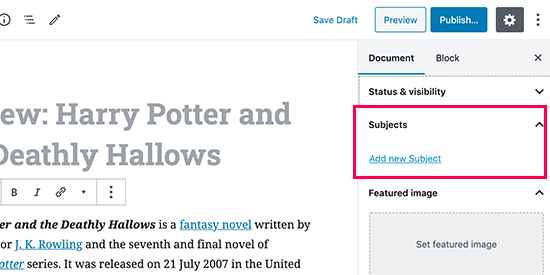
Tworzenie niestandardowych taksonomii ręcznie (z kodem)
Ta metoda wymaga dodania kodu do witryny WordPress. Jeśli nie zrobiłeś tego wcześniej, to zalecamy przeczytanie naszego przewodnika o tym, jak łatwo dodać fragmenty kodu w WordPress.
1. Tworzenie Hierarchicznej Taksonomii
Zacznijmy od hierarchicznej taksonomii, która działa jak kategorie i może mieć terminy rodzica i dziecka.
Dodaj następujący kod w pliku functions.php twojego motywu lub we wtyczce specyficznej dla witryny (zalecane), aby utworzyć hierarchiczną taksonomię niestandardową, taką jak kategorie:
//hook into the init action and call create_book_taxonomies when it firesadd_action( 'init', 'create_subjects_hierarchical_taxonomy', 0 );//create a custom taxonomy name it subjects for your postsfunction create_subjects_hierarchical_taxonomy() {// Add new taxonomy, make it hierarchical like categories//first do the translations part for GUI $labels = array( 'name' => _x( 'Subjects', 'taxonomy general name' ), 'singular_name' => _x( 'Subject', 'taxonomy singular name' ), 'search_items' => __( 'Search Subjects' ), 'all_items' => __( 'All Subjects' ), 'parent_item' => __( 'Parent Subject' ), 'parent_item_colon' => __( 'Parent Subject:' ), 'edit_item' => __( 'Edit Subject' ), 'update_item' => __( 'Update Subject' ), 'add_new_item' => __( 'Add New Subject' ), 'new_item_name' => __( 'New Subject Name' ), 'menu_name' => __( 'Subjects' ), ); // Now register the taxonomy register_taxonomy('subjects',array('books'), array( 'hierarchical' => true, 'labels' => $labels, 'show_ui' => true, 'show_in_rest' => true, 'show_admin_column' => true, 'query_var' => true, 'rewrite' => array( 'slug' => 'subject' ), ));}
Nie zapomnij zastąpić nazwy i etykiet taksonomii własnymi etykietami taksonomii. Zauważysz również, że ta taksonomia jest powiązana z typem postu Książki, musisz zmienić to na typ postu, z którym chcesz jej używać.
2. Tworzenie niehierarchicznej taksonomii
Aby utworzyć niehierarchiczną taksonomię niestandardową, taką jak Tagi, dodaj ten kod w swoim motywie functions.php lub we wtyczce specyficznej dla witryny:
//hook into the init action and call create_topics_nonhierarchical_taxonomy when it firesadd_action( 'init', 'create_topics_nonhierarchical_taxonomy', 0 );function create_topics_nonhierarchical_taxonomy() {// Labels part for the GUI $labels = array( 'name' => _x( 'Topics', 'taxonomy general name' ), 'singular_name' => _x( 'Topic', 'taxonomy singular name' ), 'search_items' => __( 'Search Topics' ), 'popular_items' => __( 'Popular Topics' ), 'all_items' => __( 'All Topics' ), 'parent_item' => null, 'parent_item_colon' => null, 'edit_item' => __( 'Edit Topic' ), 'update_item' => __( 'Update Topic' ), 'add_new_item' => __( 'Add New Topic' ), 'new_item_name' => __( 'New Topic Name' ), 'separate_items_with_commas' => __( 'Separate topics with commas' ), 'add_or_remove_items' => __( 'Add or remove topics' ), 'choose_from_most_used' => __( 'Choose from the most used topics' ), 'menu_name' => __( 'Topics' ), ); // Now register the non-hierarchical taxonomy like tag register_taxonomy('topics','books',array( 'hierarchical' => false, 'labels' => $labels, 'show_ui' => true, 'show_in_rest' => true, 'show_admin_column' => true, 'update_count_callback' => '_update_post_term_count', 'query_var' => true, 'rewrite' => array( 'slug' => 'topic' ), ));}
Zauważ różnicę między tymi dwoma kodami. Wartość dla argumentu hierarchicznego jest prawdziwa dla taksonomii podobnych do kategorii i fałszywa dla taksonomii podobnych do tagów.
Ponadto, w tablicy etykiet dla niehierarchicznych taksonomii typu tags, dodaliśmy null dla argumentów parent_item i parent_item_colon, co oznacza, że w UI nic nie zostanie wyświetlone w celu utworzenia elementu nadrzędnego.
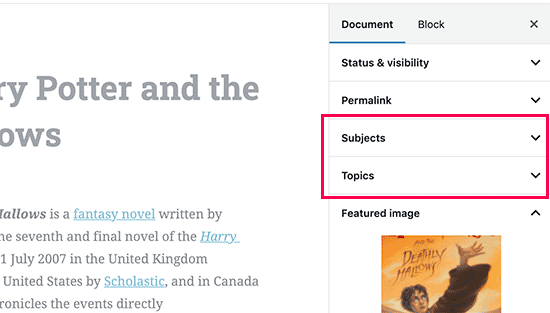
Wyświetlanie niestandardowych taksonomii
Teraz, gdy utworzyliśmy niestandardowe taksonomie i dodaliśmy kilka terminów, Twój motyw WordPress nadal nie będzie ich wyświetlał.
Aby je wyświetlić, będziesz musiał dodać pewien kod do swojego motywu WordPress lub motywu dziecka.
Ten kod będzie musiał zostać dodany w plikach szablonów, w których chcesz wyświetlić terminy.
Zwykle jest to single.php, content.php, lub jeden z plików wewnątrz folderu template-parts w twoim motywie WordPress. Aby dowiedzieć się, który plik musisz edytować, zobacz nasz przewodnik po hierarchii szablonów WordPress po szczegóły.
Będziesz musiał dodać następujący kod tam, gdzie chcesz wyświetlić terminy.
<?php the_terms( $post->ID, 'topics', 'Topics: ', ', ', ' ' ); ?>
Możesz dodać go również w innych plikach, takich jak archive.php, index.php i wszędzie tam, gdzie chcesz wyświetlić taksonomię.
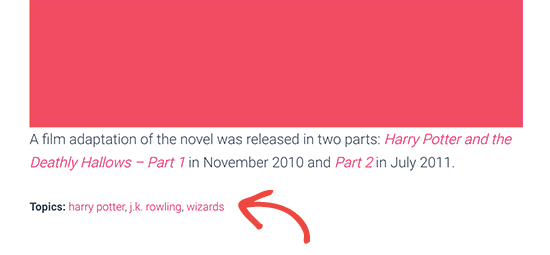
Domyślnie twoje niestandardowe taksonomie używają szablonu archive.php do wyświetlania postów. Możesz jednak utworzyć dla nich niestandardowe wyświetlanie archiwum, tworząc taxonomy-{taxonomy-slug}.php.
Dodawanie taksonomii dla niestandardowych postów
Gdy już wiesz, jak tworzyć niestandardowe taksonomie, użyjmy ich na przykładzie.
Utworzymy taksonomię i nazwiemy ją Non-fiction.
Ponieważ mamy niestandardowy typ postu o nazwie „Książki”, jest on podobny do tego, jak tworzysz zwykły wpis na blogu.
W swoim pulpicie nawigacyjnym WordPress przejdź do Książki ” Tematy, aby dodać termin lub temat.
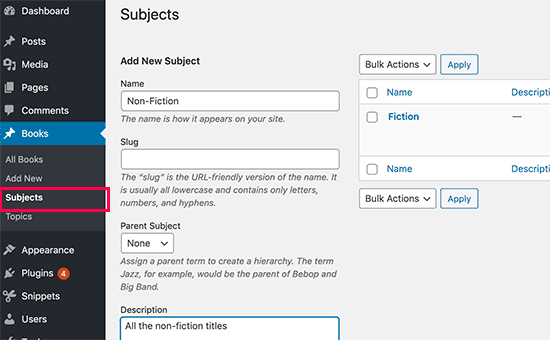
Na tym ekranie zobaczysz 4 obszary:
- Nazwa
- Słupek
- Rodzic
- Opis
W nazwie wypiszesz termin, który chcesz dodać. Możesz pominąć część slug i podać opis dla tego konkretnego terminu (opcjonalnie).
Na koniec, kliknij przycisk „Dodaj nowy temat”, aby utworzyć nową taksonomię.
Twój nowo dodany termin pojawi się teraz w prawej kolumnie.
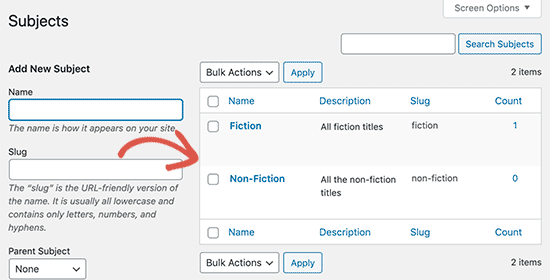
Teraz masz nowy termin, którego możesz użyć w swoich wpisach na blogu.
Możesz również dodawać terminy bezpośrednio podczas edycji lub pisania treści pod tym konkretnym typem postu.
Po prostu przejdź do Książki ” Dodaj nową stronę, aby utworzyć post. Na ekranie edycji postu znajdziesz opcję wyboru lub tworzenia nowych terminów z prawej kolumny.
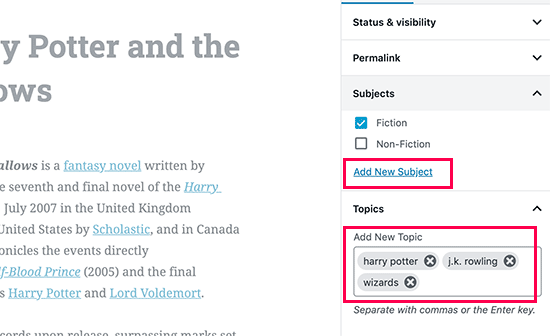
Po dodaniu terminów, możesz przejść dalej i opublikować tę zawartość.
Wszystkie twoje posty złożone pod tym terminem będą dostępne w twojej witrynie na ich własnym adresie URL. Na przykład, posty złożone pod tematem Fikcja pojawią się pod następującym adresem URL:
https://example.com/subject/fiction/
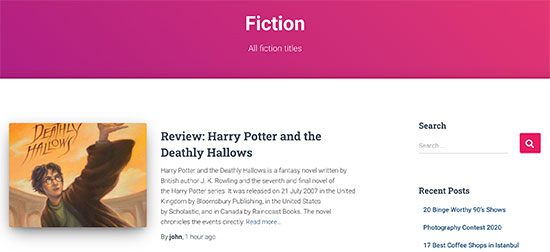
Adding Custom Taxonomies to Navigation Menu
Teraz, gdy utworzyłeś niestandardowe taksonomie, możesz chcieć je wyświetlić w menu nawigacyjnym swojej witryny.
Przejdź do Wygląd ” Menu i wybierz terminy, które chcesz dodać w zakładce niestandardowych taksonomii.
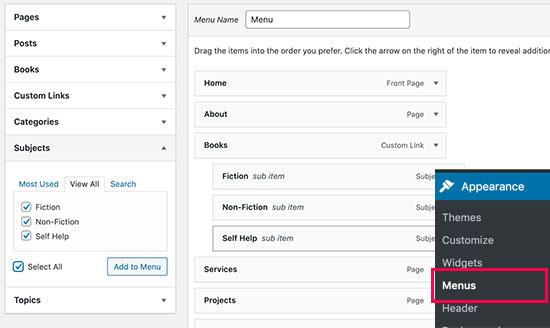
Nie zapomnij kliknąć przycisku Zapisz menu, aby zapisać ustawienia.
Możesz teraz odwiedzić swoją witrynę, aby zobaczyć swoje menu w akcji.

Po więcej szczegółów, zobacz nasz przewodnik krok po kroku, jak utworzyć menu rozwijane w WordPress.
Take WordPress Taxonomies Further
Istnieje mnóstwo rzeczy, które możesz zrobić z niestandardowymi taksonomiami. Na przykład, możesz pokazać je w widżecie paska bocznego lub dodać ikony obrazów dla każdego terminu.
Możesz również dodać włączanie kanału RSS dla niestandardowych taksonomii w WordPressie i pozwolić użytkownikom subskrybować poszczególne terminy.
Jeśli chcesz dostosować układ swoich niestandardowych stron taksonomii, możesz sprawdzić Beaver Themer lub Divi. Są to zarówno przeciągnij i upuść WordPress page builder, który pozwala tworzyć niestandardowe układy bez żadnego kodowania.
Mamy nadzieję, że ten artykuł pomógł Ci dowiedzieć się, jak tworzyć niestandardowe taksonomie w WordPressie. Możesz również zobaczyć nasz przewodnik o tym, jak WordPress działa za kulisami, i jak stworzyć niestandardowy motyw WordPress bez pisania jakiegokolwiek kodu.
Jeśli podobał Ci się ten artykuł, to proszę zasubskrybuj nasz kanał YouTube dla samouczków wideo WordPress. Możesz również znaleźć nas na Twitterze i Facebooku.